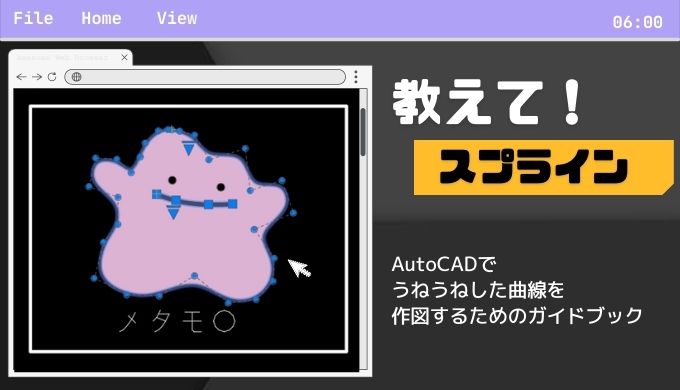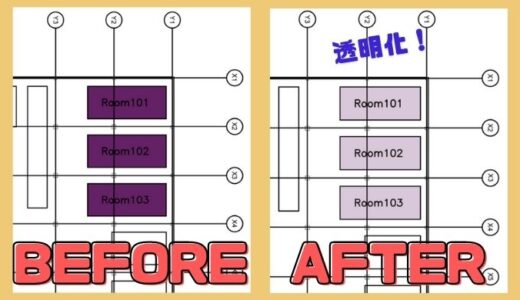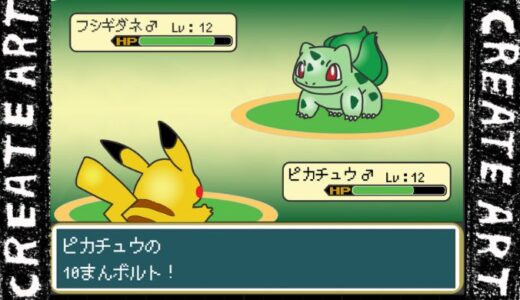この記事の難易度
AutoCADでうねうねした曲線を描きたいときってありますよね?
そんなときは「スプライン」を使って作図します。
スプラインを使うと波線だったり、下画像のようなキャラクターも描けるようになりますよ!
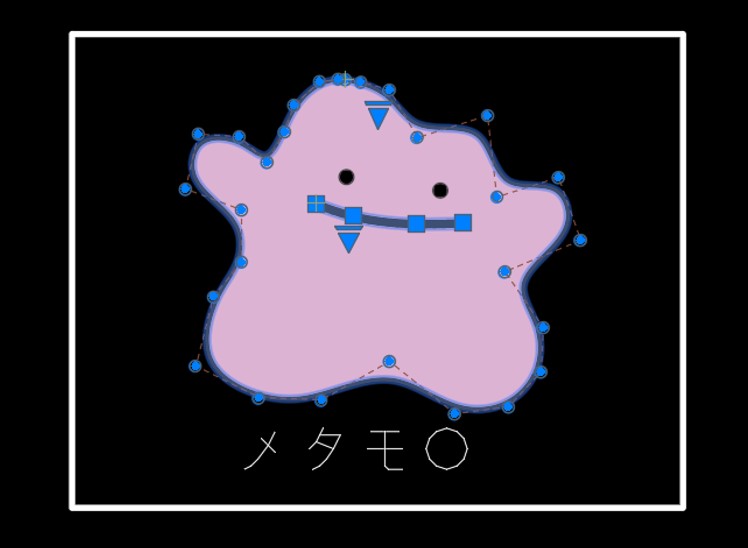

この記事では特にAutoCAD初心者の方向けに
「スプラインでうねうねした曲線を作図する方法」について説明します。
スプラインとは?
スプラインとはうねうねした波線を作図する機能です。
下画像の左側のようにフリーハンドで波線をかくこともできますし、右側のようにきれいな波線(理系っぽく言うとサイン曲線)を描くこともできますよ。
せっかくなので次の章ではスプラインを使ってきれいな波線を描く方法を解説します!

はじめてスプラインで作図する方はAutoCADを操作しながら一緒に作図してみましょう!
スプラインできれいな波線(サイン曲線)を描く
ここではスプラインを使ってきれいな波線(サイン曲線)を作図します。
また、ディバイダという便利機能についても説明します。
最初にきれいな波線を描くために基準線と基準点の設定を行います。
下画像のように100mmの線分を作図(下画像)します。
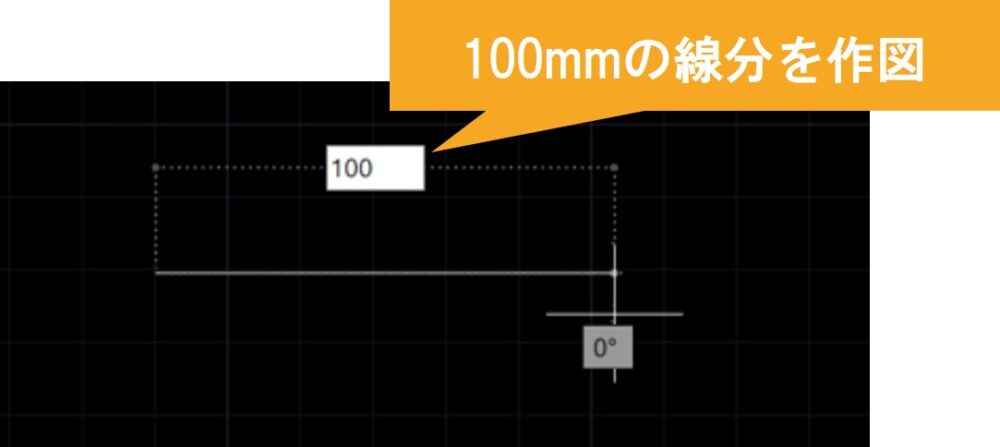
※今回は線分の長さを100mmにしましたが、好きな長さでOKですよ。
次にディバイダを使って先ほど作成した線分を分割します。
まずはホームをクリック(下画像①)します。
次にホームの中にある作成タブ(下画像②)をクリックします。
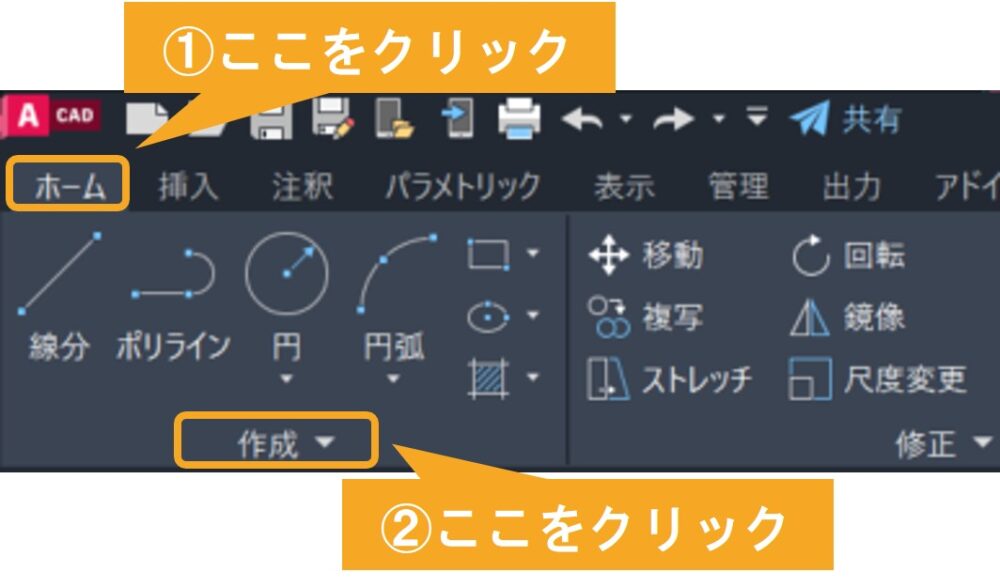
すると下画像のように作成タブが広くなっていっぱいボタンが出てきました。
ここではディバイダというボタンをクリックします。(右から2番目にあります。)
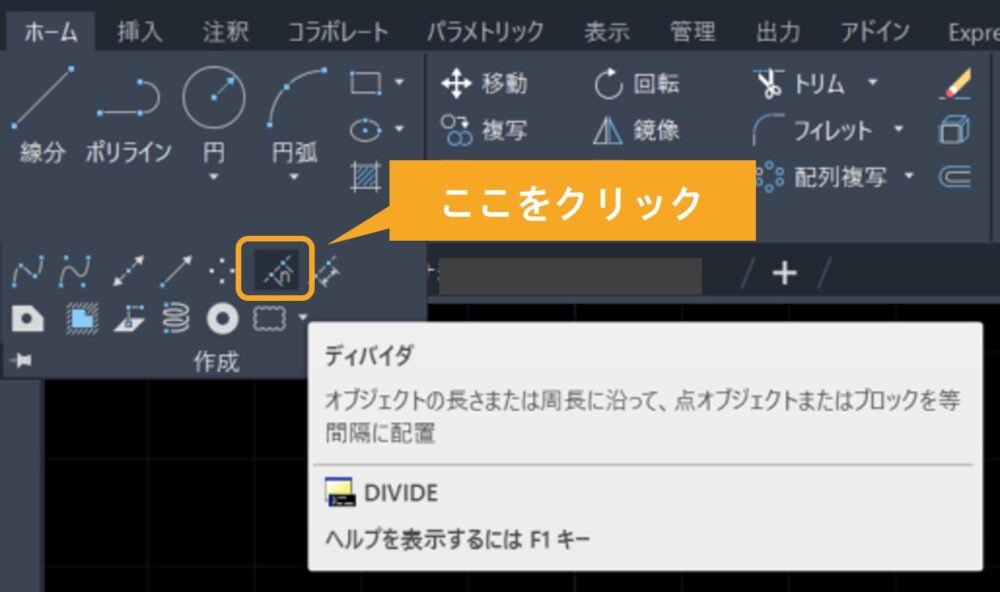
ディバイダを選択すると分割表示するオブジェクトを選択と表示されます。
作成した線分をクリック(下画像①)しましょう。
次に分割数を入力と表示されます。
今回は10分割にしたいので10を入力(下画像②)しましょう。
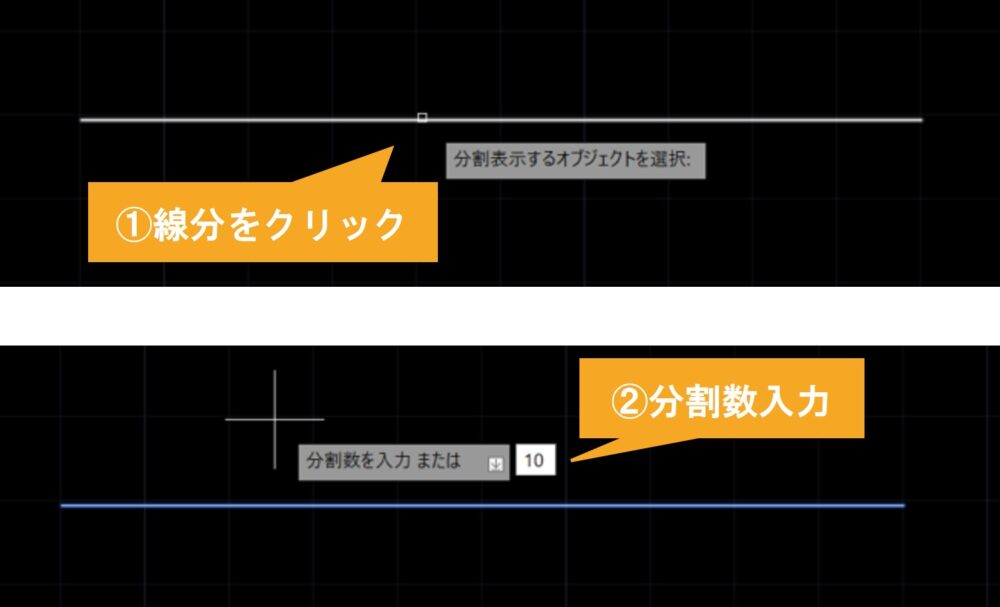
※今回は10分割にしましたが、好きな分割数でOKです。
ディバイダで分割したあとに線分を選択すると下画像のように点が追加されます。
きちんと等間隔に10分割されましたね!
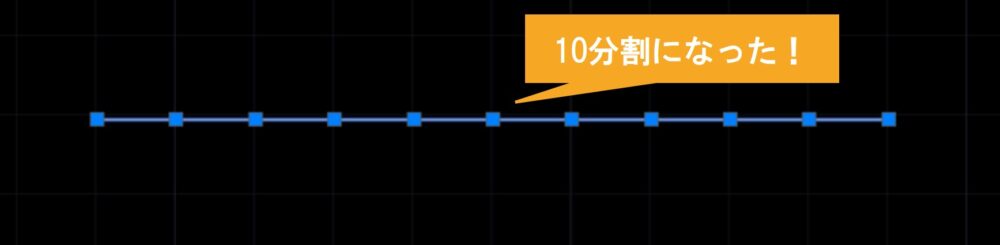
次に分割された線分を上下に10mm離して複写(コピペ)をしましょう。
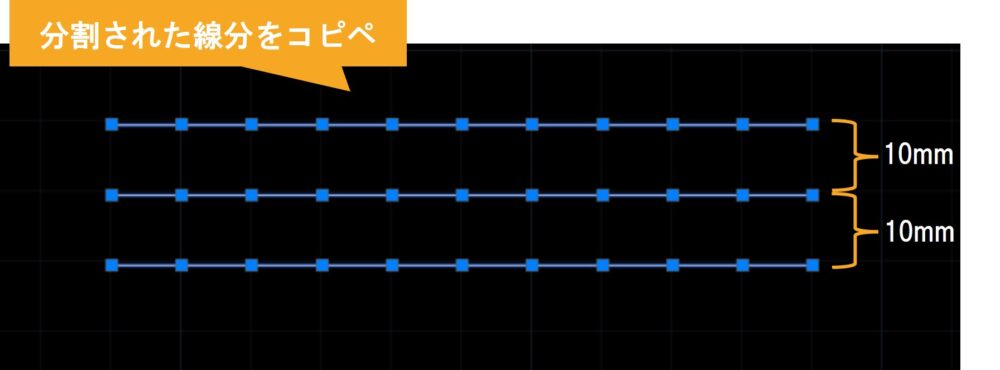
最後に線分を削除すると基準点のみが残ります。
きれいな波線を作図するための基準点が作成できました!
ここからは先ほど作成した基準点に沿ってスプラインを使ってきれいな波線を作図します。
まずはホームをクリック(下画像①)します。
次にホームの中にある作成タブ(下画像②)をクリックします。
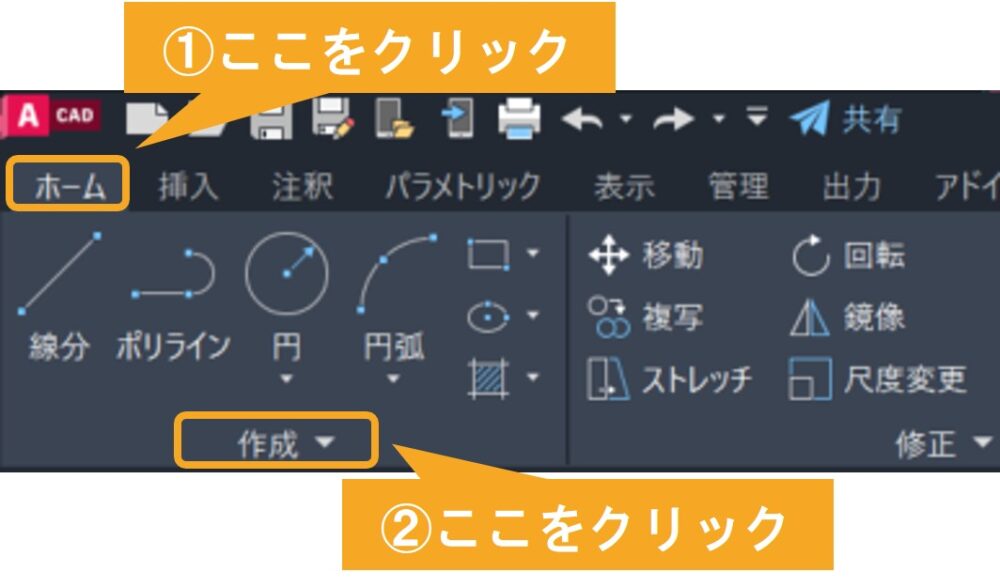
作成タブを展開したらスプラインボタン(下画像)をクリックします。
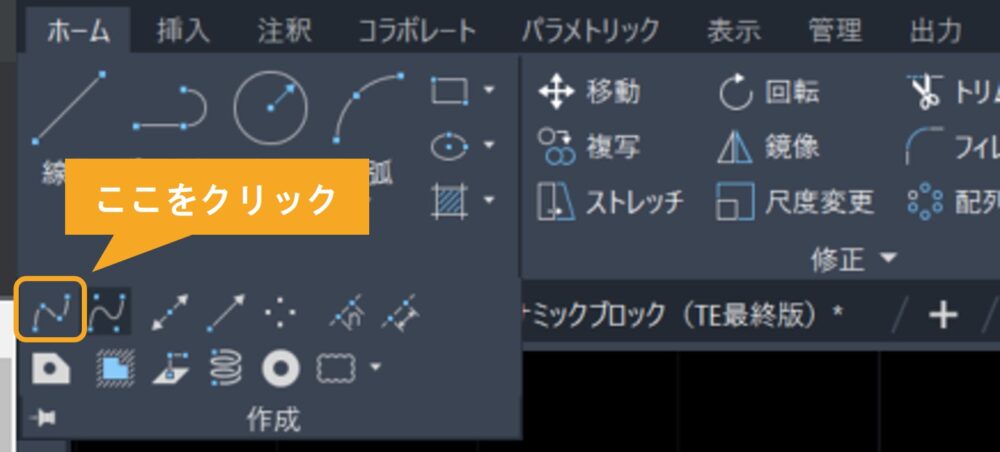
次に設定した基準点に沿ってスプラインを上下に作図していきます。
また。スプラインを終了したいときは「Enterキー」で終了します。
下のgif動画を参考に波線を作図してください!


等間隔のきれいな波線(sin曲線)が描けましたね。大成功!
ストレッチ点について | フィットと制御点
スプラインを編集するにはストレッチ点を使って微調整します。
ストレッチ点にはフィットと制御点の2種類があります。
ストレッチ点を選択するにはスプラインを選択して▼マーク(下画像①)をクリックします。
次にフィットか制御点かを選択(下画像②)します。
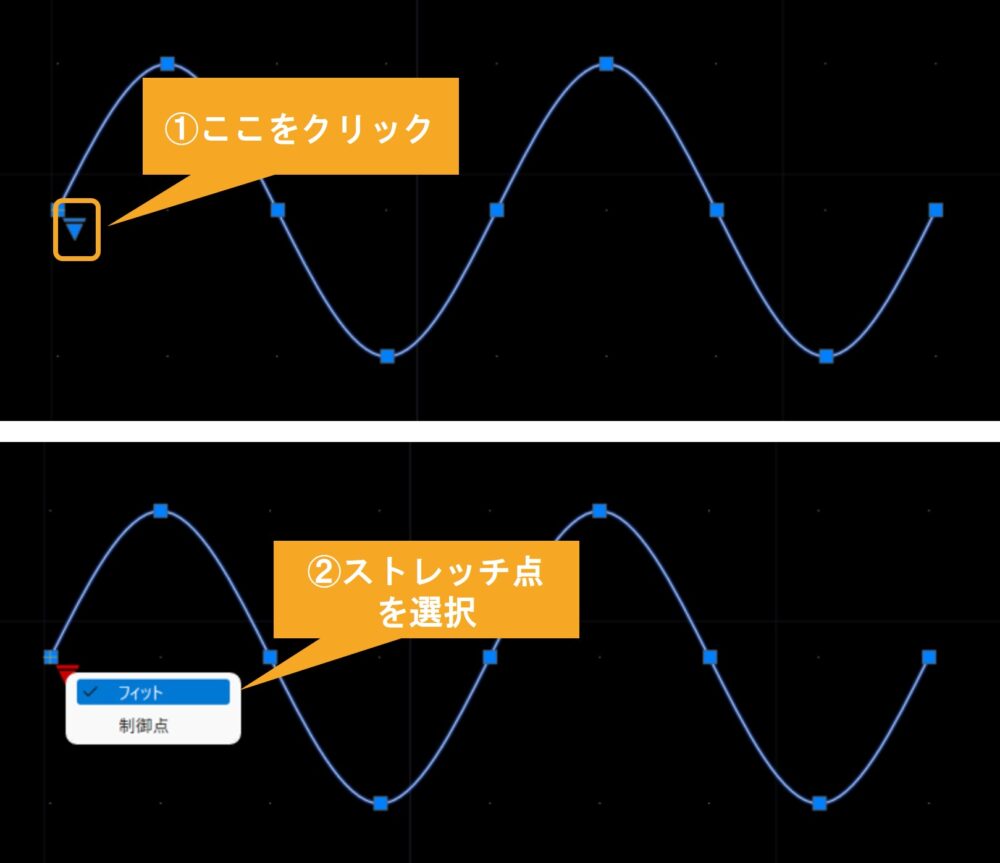
次にフィットと制御点の見え方について説明します。
まずはフィットについてです。
フィットの場合は作図したスプラインを選択すると下画像のような点が出てきます。
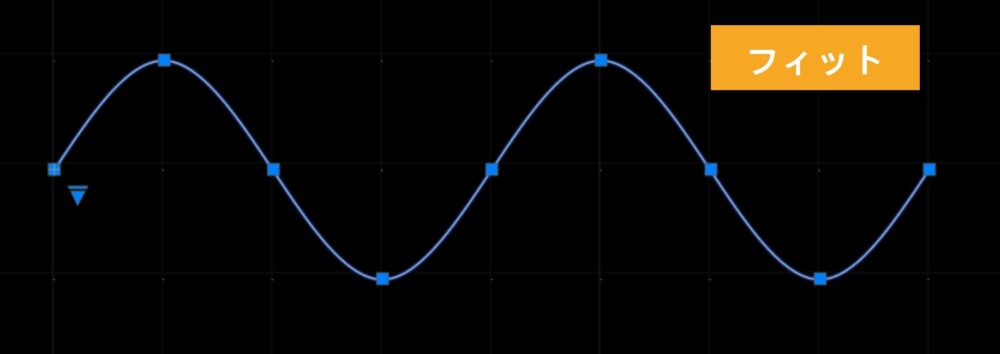
スプライン図面を編集するには下gif動画のように点を移動させると微調整できます。
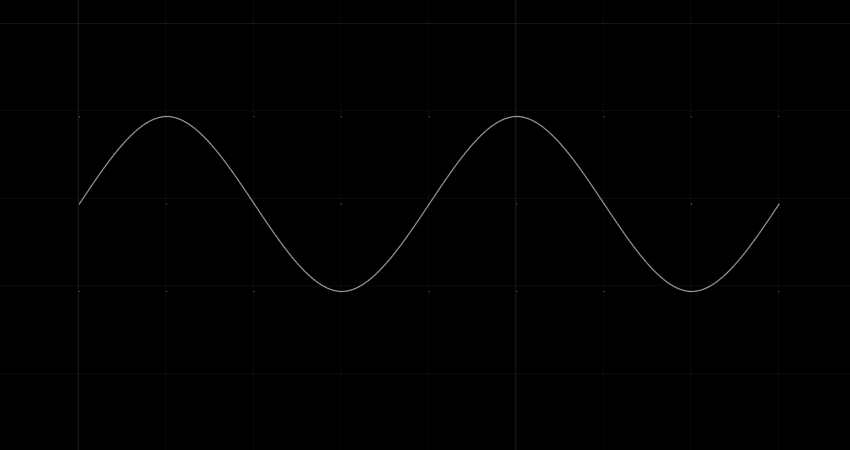
次に制御点についてです。
制御点の場合は作図したスプラインを選択すると下画像のような点が出てきます。
フィットのときとは違って三角のギザギザが表示されます。
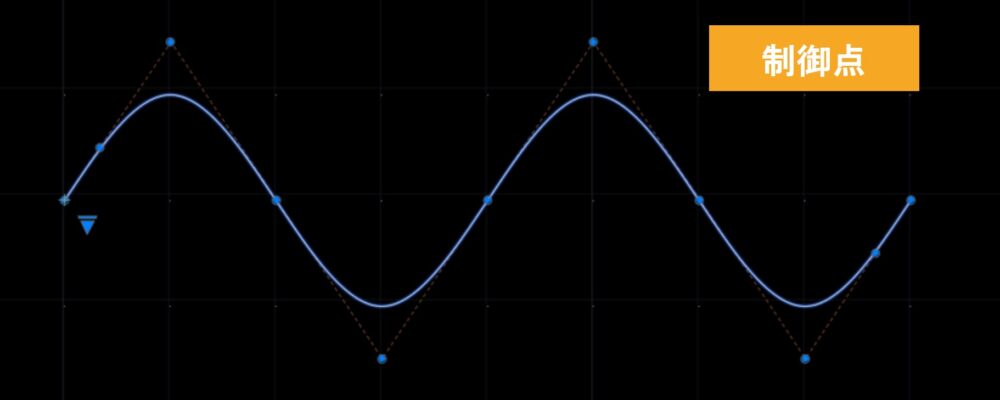
フィットでスプライン図面を編集するには下gif動画のように点を移動させると微調整できます。
制御点の方が図面を細かく修正できるので編集するときは制御点を使うのをおすすめします。
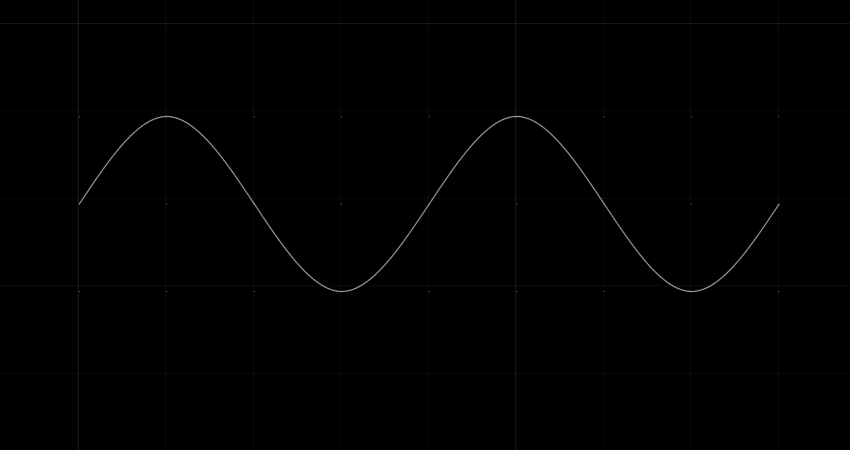
スプラインの作図例について
最後にスプラインで作成した波線が実際にどう使われるか例を示します。
まずはフレキシブルホースについてです。
フレキシブルホースとは下画像のように配管に柔軟性を持たせたいときに取り付けるホースのことです。キッチンなんかにも取り付けられていますよね。


スプラインを使うとした画像のようにフレキシブルホース図面が作図できます。(フリーハンドなので下手ですみません。。。)
また、フローシートをつくるときなんかは下画像の右のようにシンボル化することも多いですよ!
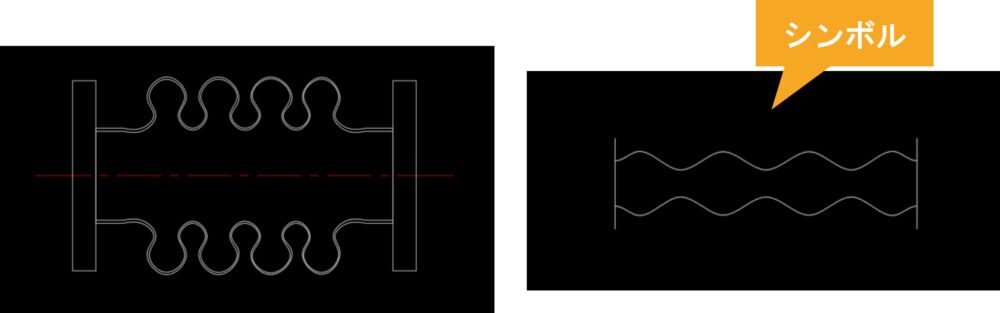
次の作図例はうねうねしたキャラクターです。
今回は下画像のような図面を作成しました。(某大人気ゲーム出でてくるメタモ◯です)
この図面はすべてAutoCADで作図しています。
(ご要望があればメタモ◯の作成方法も記事にしたいと思います。)
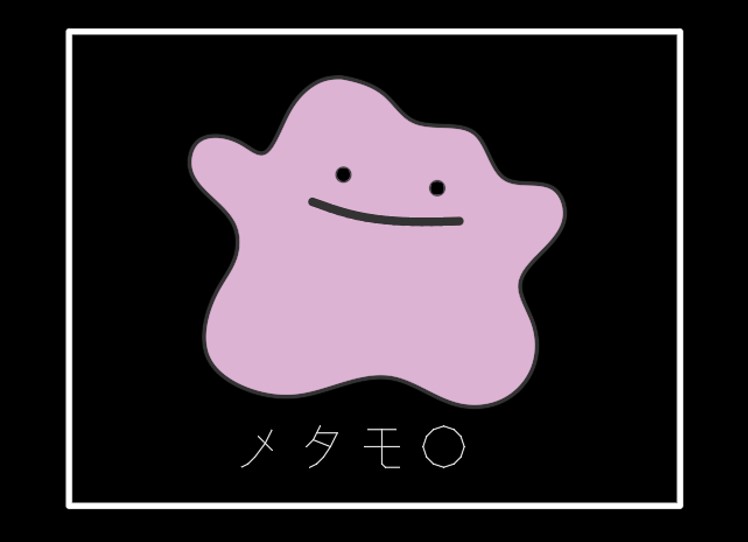
メタモ◯の輪郭と口元をスプラインで作図してみました。
輪郭はかなり細かく作図したのでストレッチ点はいっぱいあります。

ちなみにメタモ◯の色はハッチングを使って塗りつぶしています。
ハッチングで色をつける方法について詳しく知りたい方は過去記事を参照してください。
また、メタモ◯の輪郭を太く表示する方法を知りたい方は以下の記事を参照ください。
他にもスプラインなどを使ってゲームの戦闘画面を作ってみました。
作図の構成も紹介しているので興味のある方はぜひ御覧ください!
まとめ
今回は「スプラインでうねうねした曲線を描こう」というテーマで解説しました。
・スプラインはうねうねした波線を作図する機能
・スプラインのストレッチ方法は「フィット」と「制御点」の2種類
・制御点の方が図面を細かく調整できる
スプラインを使ってきれいな波線を描けましたね!基準点を作るときはディバイダを使うと便利ですよ。
また、スプラインを使ってメタモ◯を作図してみました。
初心者の方は練習の一環としてキャラクターを描いてみるとCADが楽しくなりますよ!

以上、こたろーでした。